OneNote nos proporciona una toma de notas definitivamedio ambiente pero también es muy vulnerable. Cuando lo inicie, se abrirá su última hoja editada. Para que sus secciones importantes y confidenciales de OneNote 2010 estén protegidas de cualquier uso externo no autorizado, debe protegerlo mediante la omisión de la frase de contraseña.
Inicie OneNote 2010 y abra una sección de notas que debe proteger de las miradas indiscretas.

Ahora haga clic derecho en la pestaña de nota deseada y haga clic Proteja con contraseña esta sección, como se muestra en la captura de pantalla a continuación.
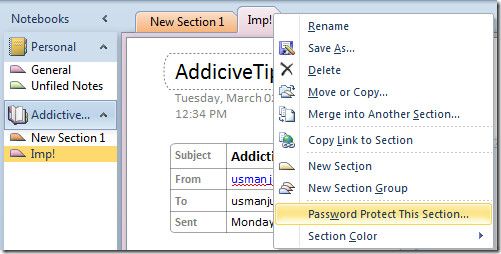
Al hacer clic verá Protección de contraseña panel en la barra lateral derecha. Hacer clic Configurar la clave para proteger la nota
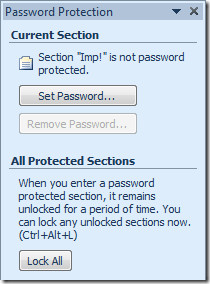
Protección de contraseña aparecerá un cuadro de diálogo, ingrese una frase de contraseña fuerte para proteger de la intromisión. Hacer clic OKAY.
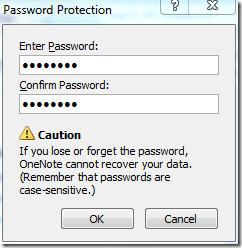
Ahora, al abrir OneNote, no podrá trabajar en la nota protegida hasta que sea un usuario autorizado.
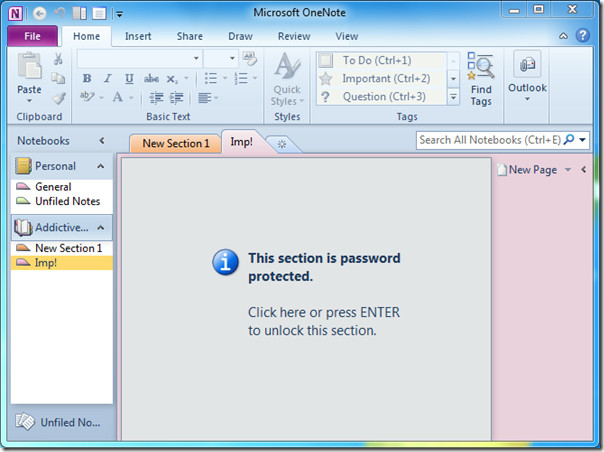
Ahora haga clic dentro de la nota, Sección Protegida se abrirá el cuadro de diálogo, ahora ingrese la contraseña para comenzar a tomar nota en la nota protegida.
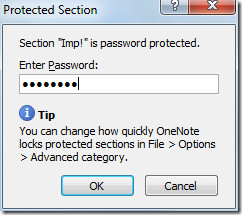
Al hacer clic, se abrirá una nota protegida para que pueda comenzar a trabajar en ella.
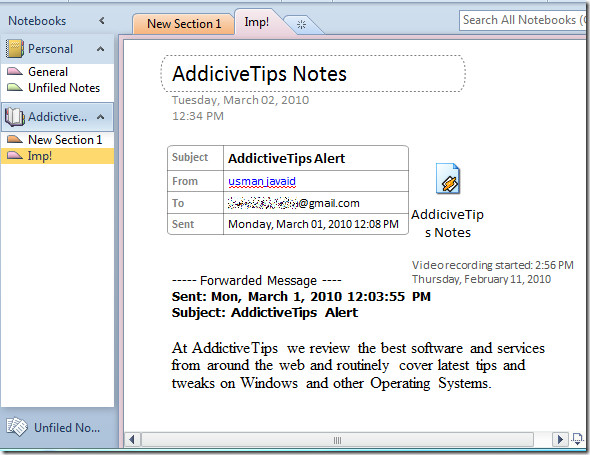
Para cambiar la contraseña o desprotegerla permanentemente, haga clic con el botón derecho en su pestaña y haga clic en Proteja con contraseña esta sección. Protección de contraseña el panel aparecerá en la barra lateral derecha. Hacer clic en el botón de acción respectivo.
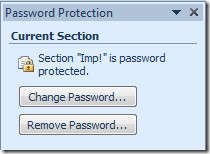
Para cambiar las opciones de Protección con contraseña, siempre puede ir a Opciones de contraseña, como se muestra en la captura de pantalla a continuación.
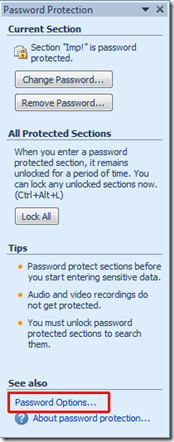
Te llevará a Opciones de OneNote diálogo, en la sección Contraseñas, lea detenidamente las opciones y aplique la deseada en la sección OneNote.
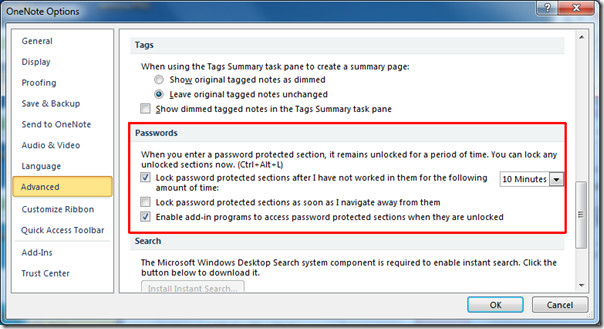
Puede consultar las guías revisadas anteriormente sobre el envío de correo de Outlook a OneNote 2010 y extraer texto de la imagen con OneNote 2010.













Comentarios